很多小伙伴不太清楚win7旗舰版视频桌面怎么设置?一般大家设置静态桌面比较多,操作也比较简单,选一张自己喜欢的图片操作即可。看到别人电脑是视频桌面,非常酷炫,回来也想体验一下。今天我们给win7桌面设置一个视频壁纸的方法。
具体方法如下:
1、首先我们点击开始——右键点击计算机——属性。
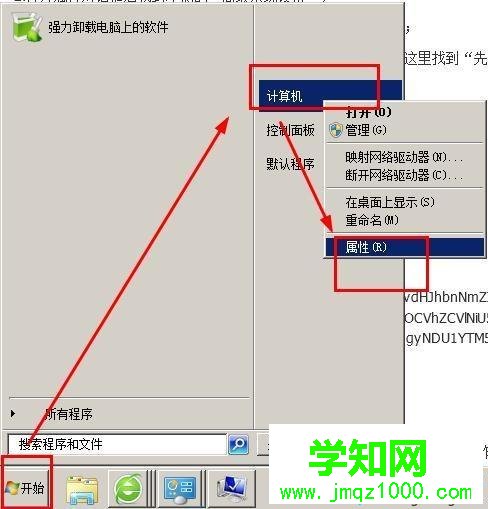
2、点击高级——设置。

3、在视觉效果这一窗口,点击让windows 选择计算机的最佳设置。然后点击确定即可。
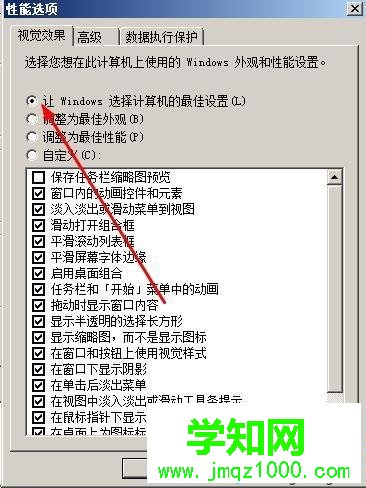
4、打开百度首页,在百度中搜索DreamScene Activator 1.1,这是一个开启win7视频桌面的工具,开启以后可以删除,不是软件,不需安装。
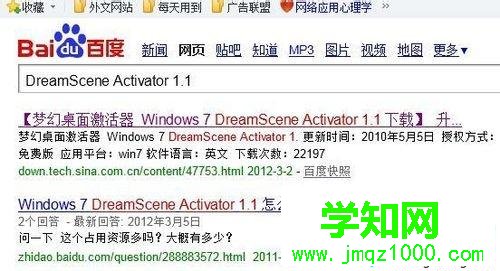
5、接着打开我们下载的压缩包,然后双击软件就可以打开如图所示的软件。点击enable dreamscene即可开启win7的视频桌面功能。
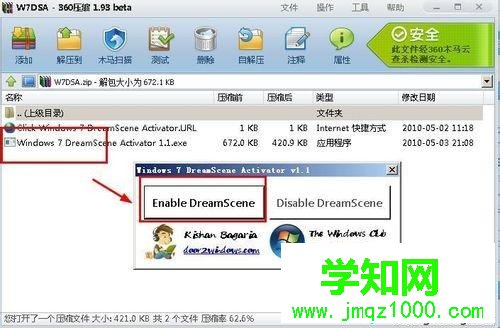
6、接着我们找到一个系统默认视频,你可以去网上下载自己喜欢的视频,这里只是演示怎样做。不知道默认视频在哪,可以复制这个地址到你的地址栏C:/Users/Public/Videos/Sample Videos,就可以看到系统自带视频。我们右键单机这个视频,然后选择set as desktop。
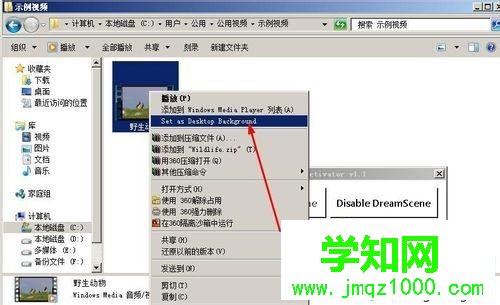
7、然后我们就设置成功了。看看我的桌面已经成了视频了。


给win7桌面设置一个视频壁纸并没有想象中那么困难,简单操作之后,桌面就变成视频状态了。
郑重声明:本文版权归原作者所有,转载文章仅为传播更多信息之目的,如作者信息标记有误,请第一时间联系我们修改或删除,多谢。
新闻热点
疑难解答